Die hier vorgestellten Lösungen helfen Ihnen, überschriebene Daten in einer jeglicher Situation wiederherzustellen, wobei Sie sicherlich feststellen können, ob die verlorenen Daten tatsächlich wiederhergestellt werden können. Denn oft merkt man gar nicht, dass die gelöschten oder verlorenen Daten von einem Mac-Laufwerk tatsächlich wiederhergestellt werden können – sofern sie nicht überschrieben wurden. Wenn die Daten jedoch tatsächlich überschrieben wurden und es keine Datensicherung gibt, dann können sie mit keinem Tool oder Verfahren wiederhergestellt werden.
Szenario 1:
Angenommen, Sie haben eine Word-Datei auf Ihrem Mac erstellt. Sie haben die Datei dann per E-Mail an Ihren Kollegen zur Bearbeitung geschickt. Ihr Kollege schickt Ihnen die bearbeitete Datei per E-Mail, ohne sie umzubenennen. Wenn Sie die Word-Datei zur Auswertung starten und versuchen, die Daten am gleichen Ort zu speichern, fordert macOS Sie mit einer Warnmeldung auf, dass diese Aktion die vorhandene Datei ersetzen wird. Wenn Sie die Aktion “Ersetzen” wählen, überschreibt die neue Datei die vorhandene Datei, wie können Sie dann die ersetzte Datei auf dem Mac wiederherstellen.
Szenario 2:
Sie haben versehentlich eine Partition auf Ihrem Mac-Speicherlaufwerk gelöscht und neu formatiert. Sie haben das Laufwerk danach weiter verwendet und ein paar Bilder/Dokumente auf dem gelöschten Laufwerk gespeichert. In diesem Fall überschreibt macOS möglicherweise einige der älteren Dateien, die sich auf der gelöschten Partition befinden, durch die neu gespeicherten Dateien.
Es besteht jedoch auch die Möglichkeit, dass die zuvor gelöschten Daten noch intakt sind und noch nicht überschrieben wurden. Sie werden den tatsächlichen “logischen Zustand” der verlorenen Daten nicht kennen, wenn Sie das Mac-Laufwerk nicht mit einem Datenrettungstool scannen, das die Wiederherstellbarkeit feststellen kann.
Wir werden bald lernen, wie Sie überprüfen können, ob die verlorenen Daten überschrieben wurden (und damit dauerhaft verloren sind) oder ob es noch Hoffnung gibt, sie wiederherzustellen.
Die Time Machine-Sicherung kann Ihnen helfen, ersetzte oder überschriebene Dateien wiederherzustellen. Die Schritte zur Wiederherstellung der verlorenen Dateien von Time Machine sind wie folgt:
- Öffnen Sie die Time Machine-App auf macOS
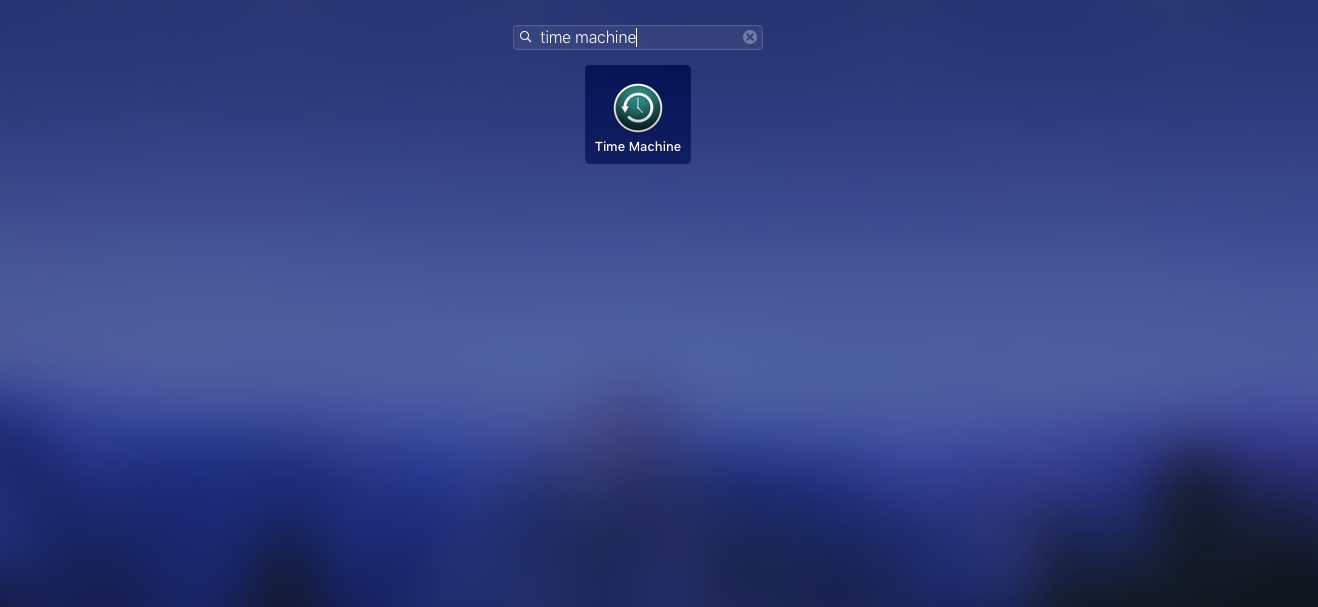
- Suchen Sie die Dateien auf dem Sicherungslaufwerk, die durch das Überschreiben verloren gegangen oder beschädigt sind
- Vorschau dieser Dateien durch Drücken der Leertaste
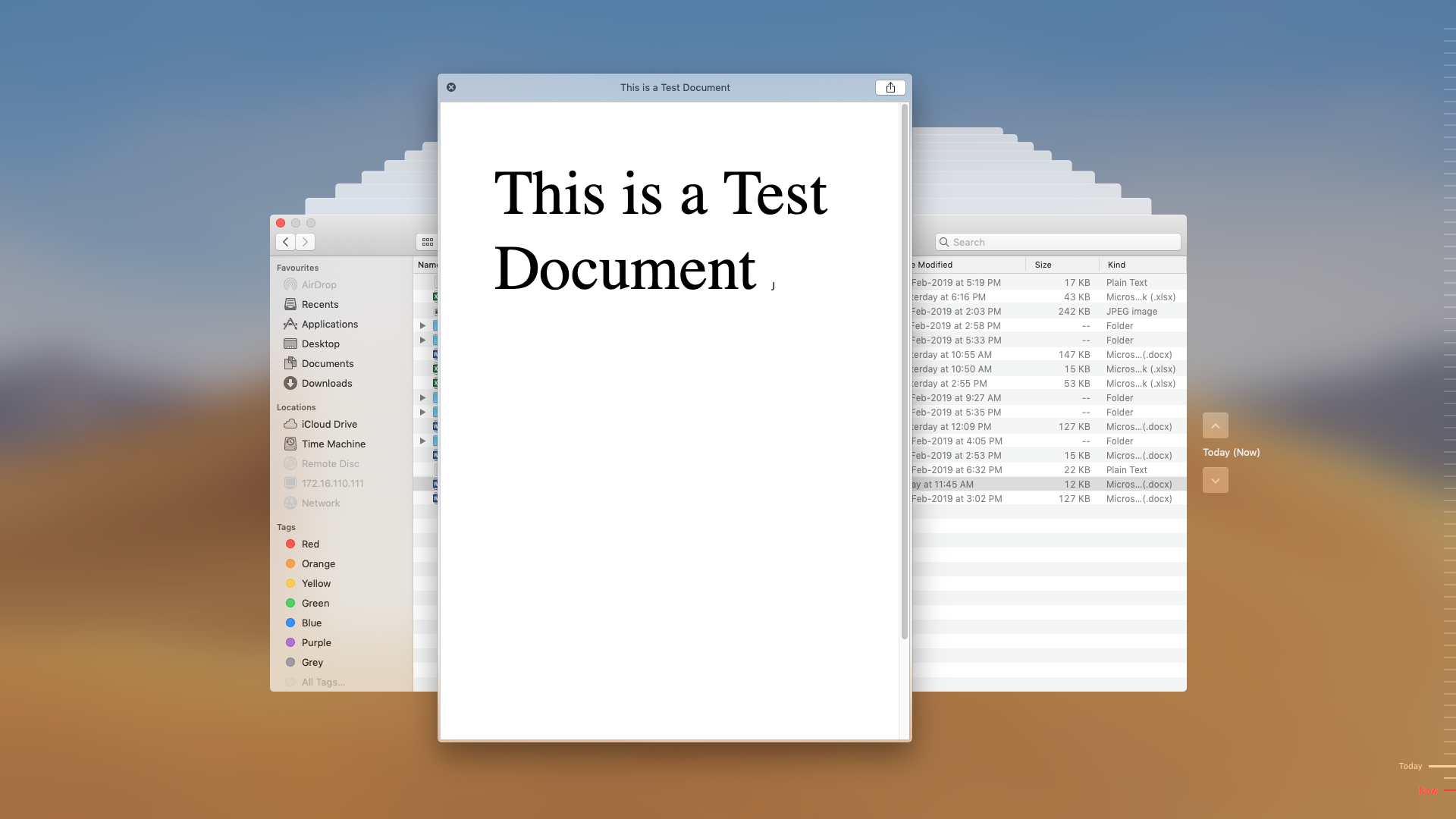
- Wählen Sie alle gewünschten ersetzten/überschriebenen Dateien aus
- Klicken Sie auf Wiederherstellen
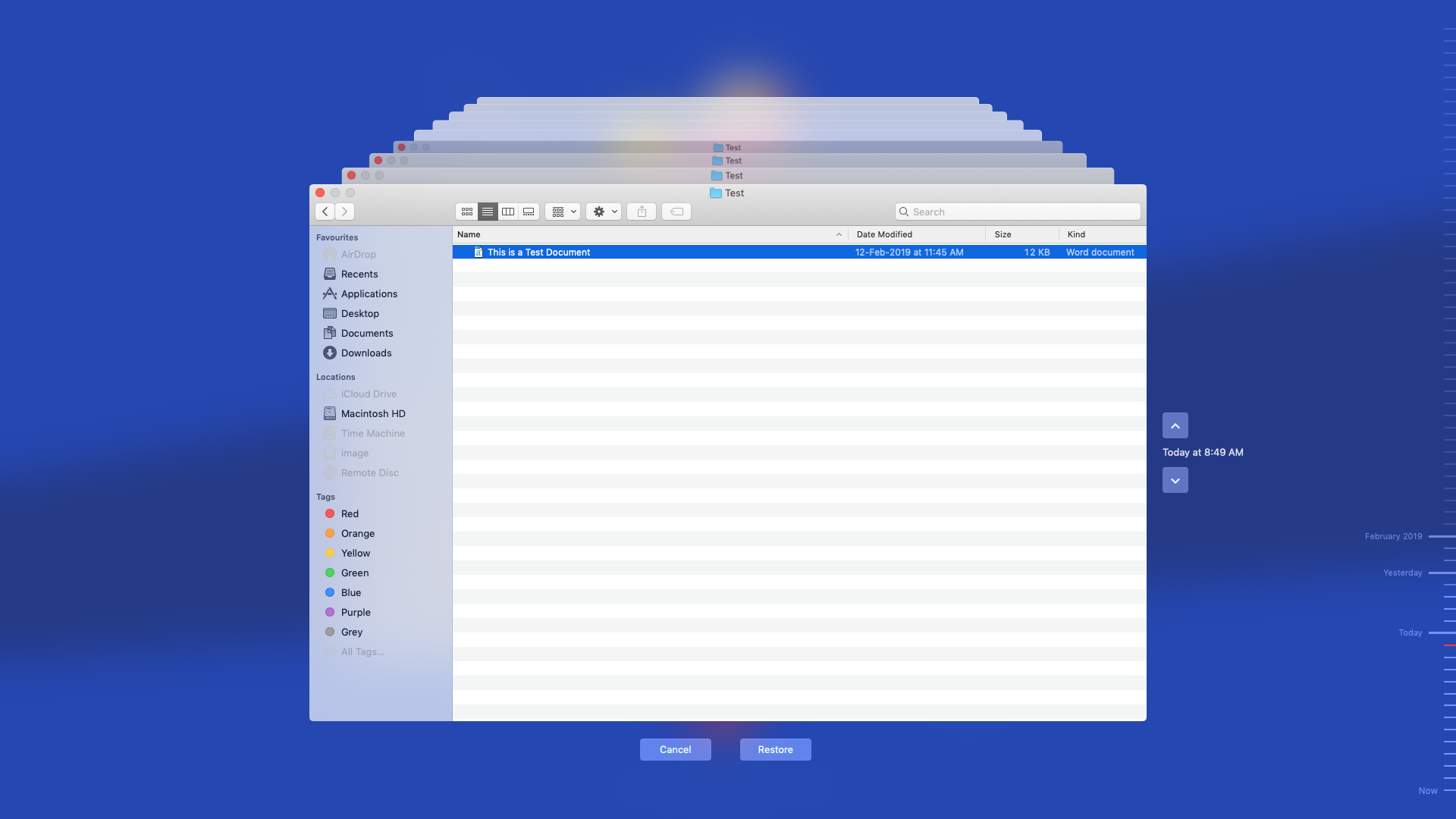
HINWEIS: Stellen Sie sicher, dass Sie Ihr Time Machine-Sicherungslaufwerk eingerichtet und die automatische Sicherungsfunktion aktiviert haben. Die automatische Sicherung dient als vorbeugende Maßnahme gegen einen eventuellen Datenverlust. Verwenden Sie die Time Machine-Sicherung, um Ihre verlorenen Daten – sogar Ihre überschriebenen Daten – ohne jegliche Unannehmlichkeiten wiederherzustellen.
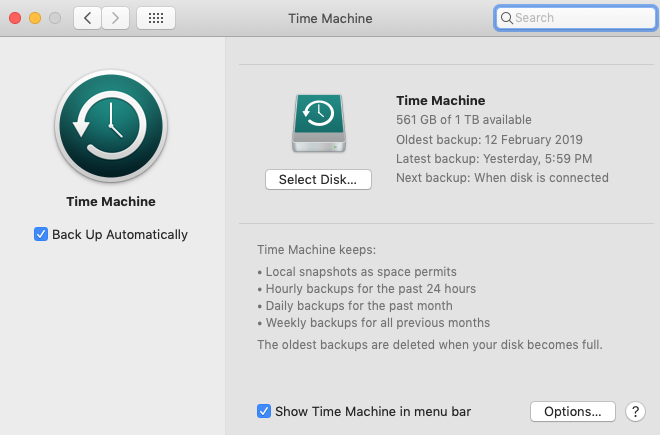
Was ist, wenn Sie kein Time Machine-Backup eingerichtet haben oder das Backup selbst durch seltene manuelle Aktualisierung veraltet ist. In solchen Situationen wird empfohlen, ein spezialisiertes Mac-Datenrettungsprogramm zu verwenden, um zuerst festzustellen, ob die verlorenen Dateien tatsächlich überschrieben wurden oder einfach gelöscht/verloren sind (was tatsächlich wiederhergestellt werden kann).
Software wie Stellar Data Recovery Free Edition for Mac führt einen Tiefenscan auf macOS-Speicherlaufwerken durch, um jedes Bit der wiederherstellbaren Daten zu finden; das heißt, wenn die Daten gescannt und erkannt werden können, können sie wiederhergestellt werden. Sie brauchen sich also keine Sorgen über einen dauerhaften Datenverlust durch Überschreiben zu machen, was vielleicht doch nicht der Fall ist, wenn Sie es herausfinden.
Nehmen Sie eine kostenlose Edition von Stellar Data Recovery für Mac, um alle Ihre wiederherstellbaren Daten zu scannen.
Folgen Sie diesen Schritten:
1. Ladet euch die Stellar Data Recovery Free Edition für Mac hier herunter
2. Dann installiert ihr die Software wie gewohnt und startet diese
3. Jetzt könnt ihr auswählen, ob ihr sämtliche Dateiformate wiederherstellen möchtet oder dies auf bestimmte Formate beschränken möchtet. Gerade bei einer großen Anzahl von Dateien, macht die Auswahl auf ein bestimmtes Format durchaus Sinn. Danach klickt ihr einfach auf „Nächste“
4. Im nächsten Schritt wählt ihr nun eure Festplatte aus und bestätigt mit „Scan“ Wenn ihr euer Volumen an dieser Stelle nicht sehen könnt, wählt die Option „Volumen nicht gefunden“ aus und schaut in der Liste nach der Festplatte auf der sich das Volumen befunden hat und bestätigt mit „Suche“
5. Wenn der Scan fertig ist, könnt ihr durch Doppelklicken auf eine Datei die Vorschau starten
6. Wählt nun die wiederherzustellenden Dateien aus und klickt auf „Wiederherstellen“
7. Zum Abschluss noch den Zielordner auswählen, in den ihr die Dateien gerne speichern möchtet und auf „Speichern“ klicken.
Best Practice
- Stellen Sie die Verwendung des betroffenen Laufwerks sofort ein, um ein Überschreiben zu vermeiden
- Verwenden Sie nicht die Option “Erweitertes Löschen”, es sei denn, Sie haben eine Sicherungskopie des Laufwerks
- Aktivieren Sie die automatische Sicherung mit Time Machine
Fazit
Das Überschreiben von Daten ist ein häufiger Grund für dauerhaften Datenverlust, der typischerweise durch fortgesetzte Lese-/Schreibvorgänge auf einem Speicherlaufwerk entsteht, auch wenn bestimmte Daten gelöscht wurden oder irgendwie verloren gegangen sind. Dieser Blogeintrag hebt verschiedene Szenarien hervor, in denen macOS die auf dem Speicherlaufwerk gespeicherten Dateien überschreibt. Mithilfe der Time Machine-App können Sie solche überschriebenen Dateien leicht wiederherstellen.
Bei Nichtverfügbarkeit von Time Machine ist jedoch die einzige Möglichkeit, ein Tool zu verwenden, das die Machbarkeit einer erfolgreichen Datenwiederherstellung feststellen und dementsprechend eine optimale Lösung anbieten kann. Denn es ist eine Tatsache, dass die Wiederherstellung überschriebener Daten mit keinem Tool und keiner Technik möglich ist, aber oft sind die verlorenen Daten noch nicht überschrieben, anders als viele Benutzer denken und unnötigerweise verzweifeln.
Eine spezialisierte Software wie Stellar Data Recovery Free Edition für Mac kann Ihnen helfen, die Machbarkeit der Wiederherstellung überschriebener Dateien von Mac-Laufwerken zu bewerten. Und wenn es machbar ist – wie mit dem Tiefenscan und der Vorschau festgestellt – dann würde es vielleicht den einfachsten Weg für Sie ermöglichen, die verlorenen Daten zurückzubekommen.
Was this article helpful?